Imagine que você está trabalhando em uma planilha muito importante e, de repente, se depara com o erro no cells were found Excel. Normalmente surge quando o Excel não consegue encontrar as células especificadas devido a problemas com referências, fórmulas ou validação de dados. Esta mensagem enigmática envia uma onda de pânico aos usuários. Mas não se preocupe, compreender o erro é o passo inicial para resolvê-lo.
Captura de tela do erro:
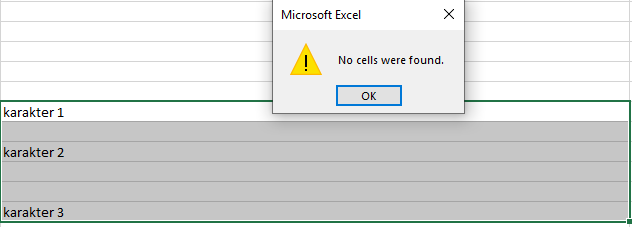
Neste blog, iremos nos aprofundar nos detalhes desse erro, fornecendo insights e métodos de solução de problemas para evitar erros de células e manter seu Excel livre de erros.
Visão da formatação condicional, nenhum erro de célula foi encontrado
O erro de nenhuma célula encontrada no Excel ocorre ao tentar limpar os dados das células em planilhas que usam fórmulas. Simplesmente indica que há problemas com referências, fórmulas ou validação de dados.
Muitos usuários relataram que receberam esta mensagem de aviso ao usar as opções ‘Ir para especial’ e ‘constantes’.
Detalhes do erro:
- Código de erro: Erro de tempo de execução 1004
- Nome do erro: no cells were found
Por que minha fórmula do Excel não detecta células?
Muitas vezes, a causa raiz desse erro está nas fórmulas e referências usadas em sua planilha. Além disso, existem alguns outros fatores que podem levar a esse erro, são os seguintes:
- Uso indevido do comando Ir para
- Talvez as células selecionadas estejam vazias
- Corrupção da pasta de trabalho do Excel
- Uso de fórmulas inválidas nas células.
Como corrigir erro do Excel nenhuma célula foi encontrada?
Tente as seguintes correções para solucionar o problema.
Então, vamos começar a conhecer detalhadamente cada uma dessas correções.
Método 1 – Localize células ocultas em uma planilha
Esse problema também pode ser encontrado quando a célula da planilha do Excel pode residir em colunas ou linhas ocultas. Bem, é uma tarefa bastante difícil descobri-los, mas não impossível.
Portanto, tente as seguintes etapas para localizar células ocultas na planilha do Excel:
- Abra a planilha do Excel que mostra o erro de tempo de execução 1004, nenhuma célula foi encontrada. Agora você precisa acessar o recurso “especial” do Excel por uma das seguintes formas:
- Vá para a guia Início e depois para Editar Depois e pressione a tecla de seta lateral do ícone Localizar e Selecionar.
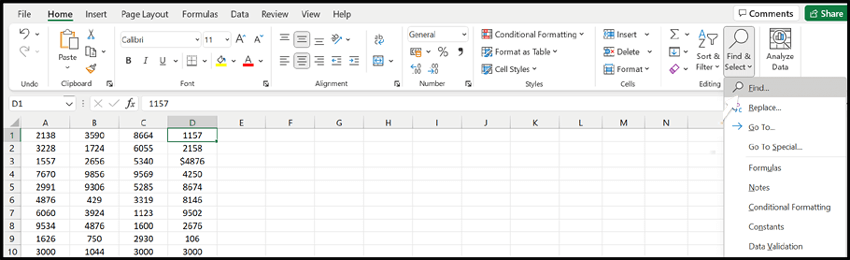
- Isso mostrará um menu suspenso, escolha a opção Ir para especial.
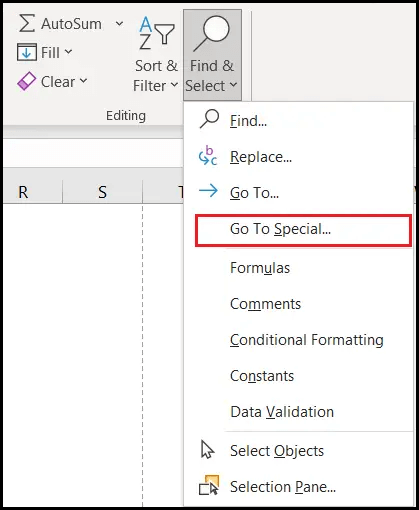
- Ou em sua planilha Excel simplesmente pressione o botão Ctrl+G no teclado. Isso abrirá uma caixa de diálogo na qual você deve pressionar o botão Especial presente na parte inferior.
- Pressione F5> Especial.
- Ou simplesmente pressione a tecla F5 no teclado da pasta de trabalho aberta. Isso também abrirá a caixa de diálogo onde você deve pressionar o botão Especial
- Na caixa ir para especial, clique em Somente células visíveis. Depois disso, toque na opção OK.
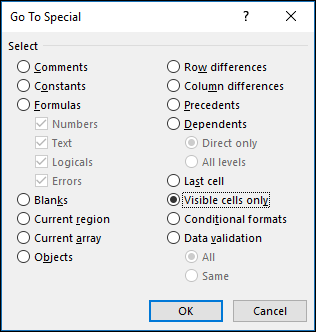
- Você verá que todas as células visíveis foram selecionadas agora. Além disso, as bordas das colunas/linhas adjacentes às linhas e colunas ocultas aparecerão com uma borda branca.
Leia também: 6 métodos para o Excel não reconhecer números nas células!
Método 2 – Excluindo linhas vazias no Excel usando VBA
Na minha macro do Excel, há um segmento que aparece no intervalo que pesquisa as células em branco e as preenche. Execute o código abaixo:
Range(“E10:A” & CStr(bottom – 1)).Select
Selection.SpecialCells(xlCellTypeBlanks).Select
Selection.Value = “N/A”
where
bottom = ActiveSheet.Cells(Rows.Count, “B”).End(xlUp).Row
Bem, o código de macro acima funciona corretamente quando há uma célula em branco dentro do intervalo. Mas irá mostrar “1004 Erro: Nenhuma célula foi encontrada erro” na linha “specialcells.select”.
Depois de verificar minha codificação completa de macros do Excel, cheguei a um ponto. Em todo o intervalo, preciso executar um loop que verificará as células em branco. Mas quando tentei isso, percebi que esse método é bastante lento e desajeitado.
Por fim, descobri que esse erro pode ser facilmente corrigido apenas adicionando um manipulador de erros.
For Example:
Sub Main()
On Error GoTo NoBlanks
Range(“A1:A10”).SpecialCells(xlCellTypeBlanks).Value = “N/A”
NoBlanks:
Resume Next
‘ or just add code here to run whenever there is no empty cells found
End Sub
Método 3 – Usar o bloco de notas ou bloco de notas C++
Uma das maneiras mais simples de corrigir o erro Nenhuma célula encontrada no Excel é apenas usar o bloco de notas ou o aplicativo de bloco de notas. Saiba como deve ser feito:
1: Primeiro abra a planilha do Excel na qual você está recebendo o erro.
2: Depois disso, faça seleções na célula enquanto insere qualquer fórmula. Copie todas as células selecionadas da planilha do Excel e cole-as na janela do aplicativo Notepad ou Notepad ++.
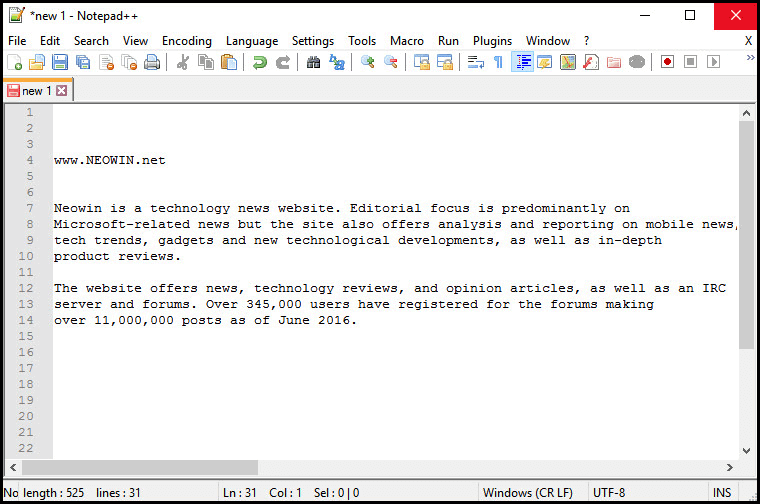
3: Agora copie novamente todas as células do Notepad ou Notepad++. Em seguida, cole-o em sua planilha ativa do Excel.
4: É hora de verificar se você está recebendo o mesmo erro novamente ou se ele foi resolvido.
Método 4: Mova o arquivo para corrigir o erro de espaços em branco do Excel sem células encontradas
Outra solução eficaz que você pode tentar é mover o arquivo Excel para a nova pasta de trabalho. Siga as etapas abaixo para realizar sua tarefa:
- Abra o arquivo Excel corrompido > clique com o botão direito na guia da planilha > Selecionar todas as planilhas.
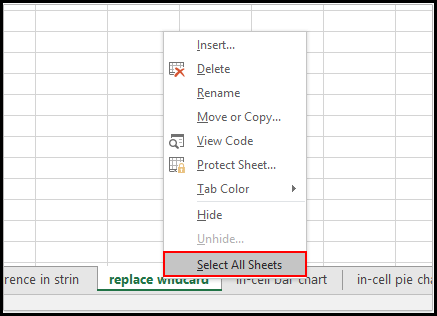
- Agora clique com o botão direito na guia da planilha Excel > clique em Mover ou Copiar.
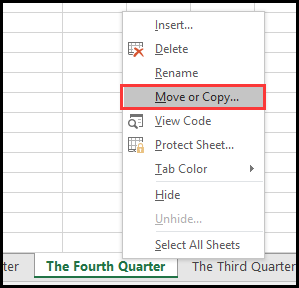
- Selecione Nova pasta de trabalho > Escolha Criar uma caixa de cópia > Clique em OK.
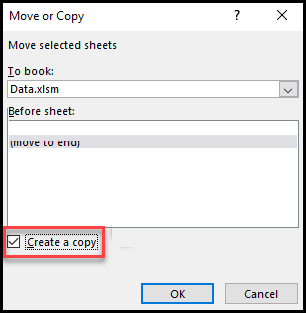
Leia também: O Microsoft Excel não consegue inserir novas células (11 métodos rápidos)
Método 5 – Usar o recurso integrado de abertura e reparo da Microsoft
Conforme já mencionado na seção de causas, a corrupção na pasta de trabalho também pode resultar na ocorrência de uma mensagem de erro do Excel, nenhuma célula foi encontrada. Em tal situação, você pode usar o utilitário Open and Repair integrado da Microsoft para reparar o arquivo Excel corrompido.
Siga as etapas abaixo para aprender como usar esta ferramenta:
- Abra o Excel >> Vá em Arquivo> Abrir.
- Em seguida, clique em Procurar para selecionar a pasta de trabalho corrompida.
- Na caixa de diálogo Abrir, selecione o documento corrompido.
- Depois disso, clique em uma seta ao lado do botão “Abrir” >> clique em Abrir e Reparar
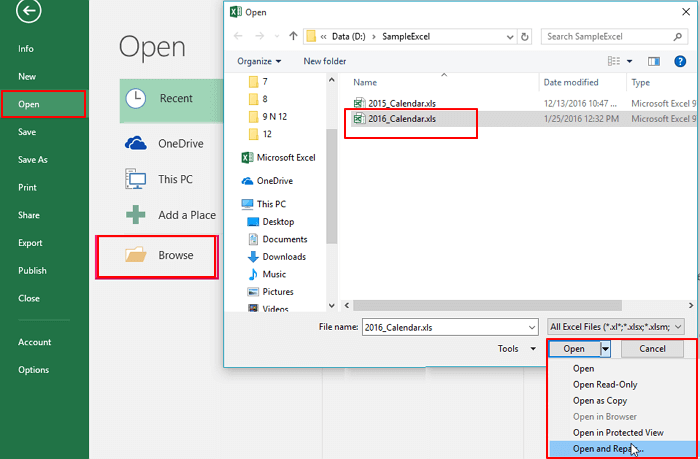
- Se desejar recuperar o máximo possível de dados da planilha, clique em Reparar.
Caso o Repair não consiga reparar e recuperar os dados da planilha, clique no botão Extrair dados para extrair valores e fórmulas de uma pasta de trabalho.

Recomendado: Utilize a ferramenta de reparo do Excel
Se o seu arquivo Excel estiver gravemente corrompido e a ferramenta Abrir e Reparar não conseguir repará-lo, é recomendável usar o Excel Reparar Ferramenta. É o utilitário recomendado por profissionais que ajuda a reparar e recuperar dados corrompidos, danificados e inacessíveis da pasta de trabalho do Excel.
Esta ferramenta exclusiva é capaz de restaurar dados inteiros, incluindo gráficos, comentários de células de propriedades da planilha e outros dados, sem fazer qualquer modificação. É fácil de usar e suporta todas as versões do Excel.
Etapas para usar o software de reparo MS Excel:
Etapa 1 - Baixe e instale o Stellar Reparar para Excel seguindo o assistente de instalação.

Etapa 2 – Após a instalação, inicie a ferramenta de reparo e navegue até o arquivo Excel que deseja reparar.

Etapa 3 – Agora selecione o arquivo Excel que deseja reparar e clique no botão 'Repair'.

Etapa 4 – Espere até que o processo de reparo termine.

Etapa 5 – Uma vez feito isso, visualize e verifique o arquivo do Excel reparado e clique no botão 'Save'.

Perguntas e respostas do usuário
Esta mensagem de erro pode levar à perda permanente de dados?
Não, esta mensagem de erro não leva à perda de dados. Mas o manuseio inadequado do arquivo durante a solução de problemas pode causar grave perda de dados. Portanto, certifique-se de manter um arquivo de backup antes de solucionar o erro.
E se eu encontrar o erro em uma planilha compartilhada?
Se o mesmo erro ocorrer em uma planilha compartilhada, comunique-se com outros usuários e garanta que todos sigam as etapas de solução de problemas de forma colaborativa.
Como você preenche células em branco no Excel com Go To Special?
Ao implementar o método nº 1 mencionado neste blog, você pode preencher células em branco no Excel com o comando especial Ir para.
Qual é a alternativa ao ISBLANK no Excel?
O if( Value = Blank() é a alternativa ao ISBLANK no Excel para testar especificamente uma célula em branco.
Leia também: 8 truques para corrigir Excel muitos formatos de células diferentes erros
Conclusão
Concluindo, o erro de validação de dados do Excel, nenhuma célula foi encontrada, pode ser um obstáculo temporário, mas se equipado com o conhecimento correto e métodos de solução de problemas, você pode superá-lo facilmente. Além disso, cuide bem dos dados da sua planilha do Excel, criando o hábito de manter um backup adequado.
Boas planilhas!
